iPhoneが動かない!どうする?
iPhoneが動かない(フリーズした)時の対処法についてお伝えします。
・iPhoneアプリが動かない場合
・iTunesのマークが表示されて動かない場合
・画面に表示されない場合
iPhoneアプリが動かない場合
ホームボタンが反応する場合
手順1.バックグラウンドで起動しているアプリをすべて終了させます。
操作の方法は「動作の重くなったiPhoneを軽くする」の記事をご覧ください。
手順2.すべて終了させたら再度フリーズするアプリを起動します。
手順3.再びフリーズするようならアプリを削除し、再度インストールします。
再度インストールしても変わらない場合、下記のホームボタンが反応しない場合もお試しください。
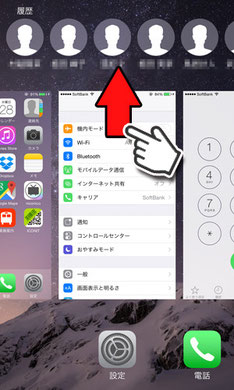
ホームボタンが反応しない場合
iPhoneの再起動を行います。
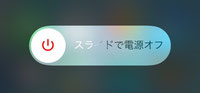
手順1. 電源ボタンを長押し(5秒以上)します。
画面に電源をOFFにするためのスライドが表示されます。
手順2. スライドを右にスワイプしてiPhoneの電源をOFFにしてください。
手順3. 電源がOFFになったことを確認したら、再度電源ボタンを長押しして、
iPhoneの電源を入れ再起動します。
iTunesのマークが表示されて動かない場合

このように、iTunesのマークが画面に表示されて動かない場合、
iPhoneが「リカバリモード」になってしまった可能性があります。
iPhoneにケーブルを接続を促す指示がでている状態をリカバリーモードと呼びます。
このままiTunesに繋ぎ指示通り「復元」すると iPhoneが初期化され、
iPhone内のデータが全て消えますのでご注意ください。
この状況になったら、まずは電源ボタンを長押し(5秒以上)してiPhoneの電源を切って再起動してください。
何度再起動してもリカバリーモードが解除されない場合は、お近くのApple Storeでご相談いだたくか、こちらのページをご覧ください。
画面に表示されない場合
iPhoneの画面が完全にフリーズして真っ暗になり、どのボタンを押しても反応がない状態で、
さらに再起動や強制終了(ホームボタンと電源ボタンを10秒以上同時押し)できない場合は
iPhoneを「放置」してみることをお勧めします。
放置しておけばバッテリーが消耗し、そのうち勝手に電源が切れます。
iPhoneの電源が切れたら、今度は充電します。
バッテリーに電力が溜まったら、電源ボタンを長押ししてiPhoneを再起動してください。
フリーズを防止するには
こまめにバックグラウンドアプリを終了させ、フリーズを防止することが快適な動作につながります。ぜひお試しください。


